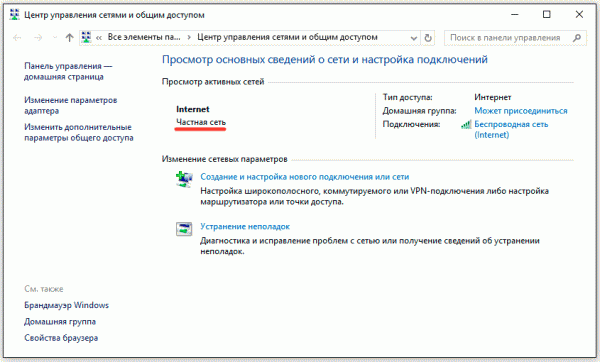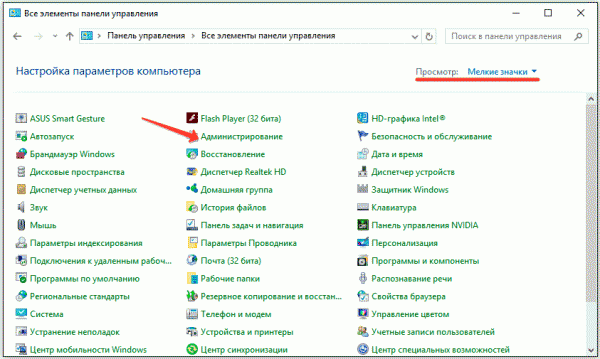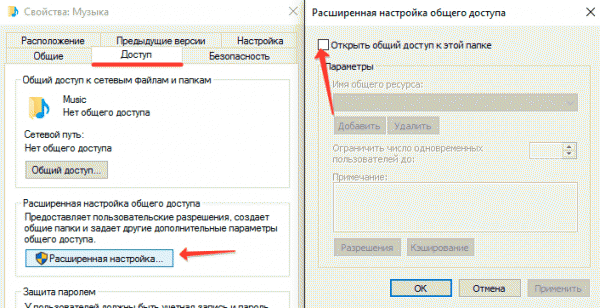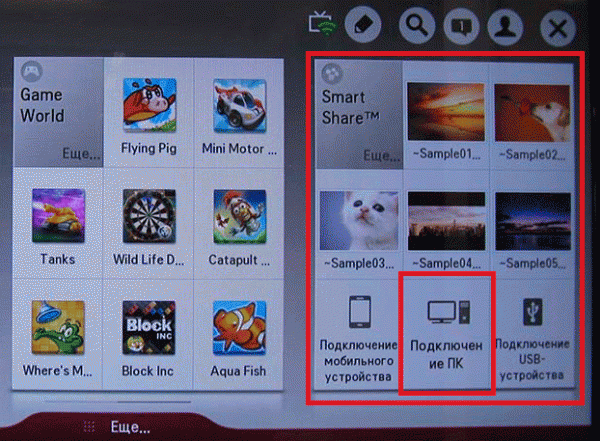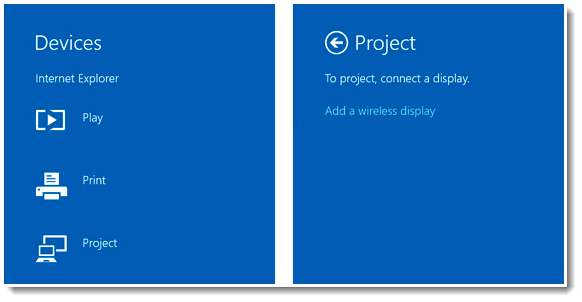Бездротове з'єднання ноутбука з телевізором.
Якщо розміру екрана ноутбука вам недостатньо, або ви хочете розширити функціональність телевізора за рахунок підключення лептопа, то є кілька способів зв'язати ці два пристрої. Найпростіший варіант - використовувати для з'єднання. Але дротове підключення доставляє незручності: обладнання потрібно розміщувати поруч, ховати кабелі.
Проблема вирішується просто: якщо ви розберетеся, як підключити ноутбук до телевізора через wifi, то зможете встановити стабільне підключення без зайвих проводів, які заважають нормально пересуватися по кімнаті. Розглянемо три основних способи установки бездротового зв'язку за стандартом Wi-Fi.
Як підключити ноутбук до телевізора через wifi
Налаштування домашнього сервера
Не лякайтеся заголовка, вам не знадобляться ніякі спеціальні знання, щоб налаштувати в середовищі Windows домашній сервер. Для коректної роботи лептоп і ТБ повинні бути підключені до однієї бездротової точки. Якщо на телевізорі підтримується технологія Wi-Fi Direct, То встановити зв'язок можна безпосередньо, без роутера.
Щоб підключити телевізор до Wi-Fi:
Коли обидва пристрої будуть приєднані до однієї бездротової мережі, Налаштуйте на комп'ютері DLNA-сервер. Клацніть правою кнопкою і по значку бездротового підключення на панелі повідомлень і запустіть «Центр управління мережами».
Подивіться значення мережі; якщо у вас громадська мережа, змініть її на приватну.
Підготовка завершена, тепер потрібно «розшарити» папки, медіаконтент з яких ви хочете відтворювати на екрані ТБ. Подивимося, як це робиться, на прикладі каталогу «Музика».
Після настройки DLNA на комп'ютері візьміть пульт від ТБ і знайдіть в параметрах пристрою пункт, який відповідає за відтворення контенту з зовнішніх джерел. Наприклад, на LG вам потрібно в меню «SmartShare» вибрати пункт «Підключення ПК», щоб отримати доступ до Розшарені папках.
Щоб подивитися мультимедійний, який зберігається на ноутбуці, клацніть по ньому правою кнопкою і відкрийте меню «Відтворити на ...». Виберіть ТВ - трансляція почнеться автоматично.
Примітка: відеофайли у форматі MKV не відображаються через DLNA-сервер. Якщо ви завантажили відео з YouTube або завантажили фільм з іншого джерела, то переконаєтеся, що файл має розширення AVI або виконайте конвертацію.
Дублювання екрану за допомогою WiDi (Miracast)
Необов'язково налаштовувати сервер DLNA і «расшарівать» папки. Якщо ноутбук зібраний на базі процесора Intel третього покоління, оснащений модулем Wi-Fi Intel, і на ньому була предустановленна версія Windows 8.1, то це означає, що лептоп підтримує пряму передачу даних по технології Wi-Fi Direct. Додатково може знадобитися установка компонента Intel Wireless Display. Детальніше про технологію можна дізнатися на сайті Intel; там же можна скачати інструмент WiDi Compatibility Tool, який перевірить апаратне і програмне забезпечення, А потім повідомить чи зможе ваша система працювати з WiDi.
На ТБ для прямого з'єднання повинна підтримуватися технологія Miracast (WiDI). Раніше для цього був потрібний спеціальний адаптер, сьогодні ж більшість сучасних моделей підтримують цю технологію за замовчуванням.
Парні пристрої виконано. Тепер зображення з екрану лептопа буде дублюватися на ТБ.
Адаптери для старих моделей
Якщо на телевізорі немає модуля вай-фай, але є порт HDMI, то ви можете встановити бездротове з'єднання за допомогою адаптерів і мікро-ПК. Кілька варіантів:
- Android Mini PC.
- Google Chromecast.
- Miracast-адаптер.
- Intel Compute Stick.
Ці пристрій дозволяють розширити функціональність телевізора. Наприклад, основною функцією Google Chromecast є трансляція відео з комп'ютера на ТБ, а Miracast-адаптер допоможе налаштувати дублювання зображення з екрану лептопа. Важливо перед покупкою цих девайсів переконатися, що ваш телевізор зможе з ними працювати. Уважно ознайомтеся зі специфікацією обладнання, щоб зрозуміти, чи варто вам намагатися розширити його можливості.